Cum se folosește blocul WordPress Classic
Publicat: 2021-08-01Blocul clasic al editorului WordPress este destinat să faciliteze tranziția între editorul TINYMCE moștenit de WordPress și editorul mai nou bazat pe blocuri (cunoscut sub numele de Gutenberg). Când noul editor a fost introdus în WordPress Core, toate postările și paginile de pe un site web actualizat care au fost create anterior cu vechiul editor au fost convertite automat în conținut în noul editor bazat pe blocuri utilizând blocul Clasic. Deci, într-un sens foarte real, Classic Block este pur și simplu vechiul editor de text WordPress din noul editor de text WordPress. Acestea fiind spuse, există câteva diferențe cheie care merită cunoscute și cazuri de utilizare specifice în care este încă o idee bună să utilizați blocul clasic, chiar dacă ați adoptat pe deplin editorul de blocuri WordPress (și multe alte blocuri ale acestuia) pentru crearea de conținut.
În acest articol vă vom arăta cum să adăugați blocul clasic la postările sau paginile dvs., vom acoperi gama completă de setări și opțiuni și vă vom oferi, de asemenea, sfaturi despre utilizarea eficientă a acestuia în noul bloc- bazat pe WordPress.
Cum să adăugați blocul clasic la postarea sau pagina dvs.
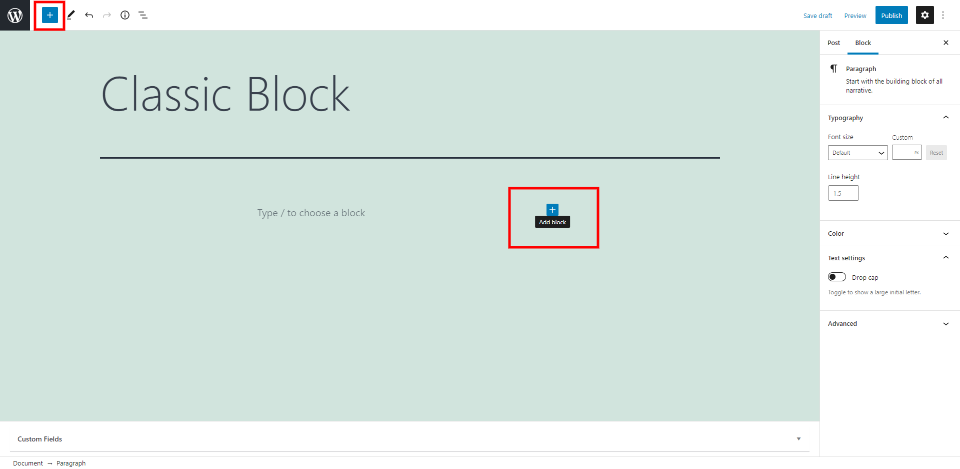
Blocul clasic este adăugat la postări și pagini în același mod ca orice bloc. Faceți clic pe pictograma Block Inserter din colțul din stânga sus sau în locația în care doriți să plasați blocul.

Tastați clasic în câmpul de căutare al Inseratorului de blocuri și selectați Blocul clasic.
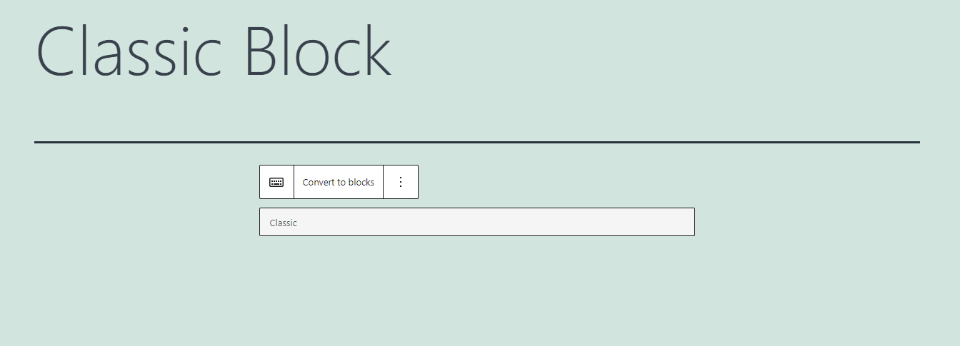
Blocul clasic este adăugat la conținutul dvs.
Setări și opțiuni de blocare clasică
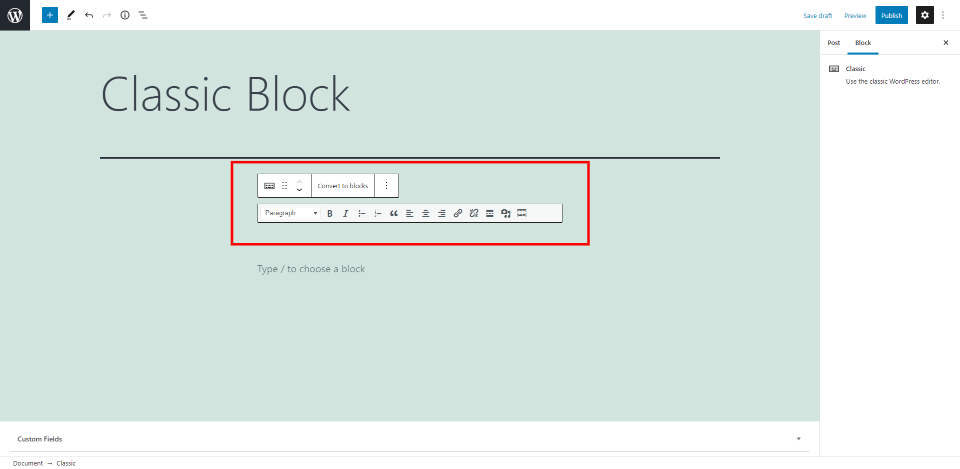
Spre deosebire de majoritatea blocurilor Gutenberg, Blocul clasic nu include opțiuni în bara laterală a editorului. În schimb, toate opțiunile de care aveți nevoie sunt în bara de instrumente Classic Block. Faceți clic pe Blocul clasic pentru a afișa instrumentele sale, inclusiv bara de instrumente cu un set de opțiuni deasupra acestuia. Să aruncăm o privire mai atentă.
Opțiuni de blocare clasică
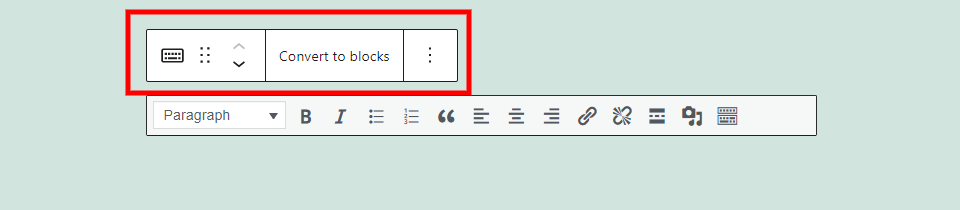
Fiecare bloc are propriile controale specifice cu opțiuni pentru bloc. Un set mic de opțiuni de bloc de deasupra barei de instrumente vă permite să schimbați tipul de bloc, să convertiți în blocuri și să deschideți opțiunile.
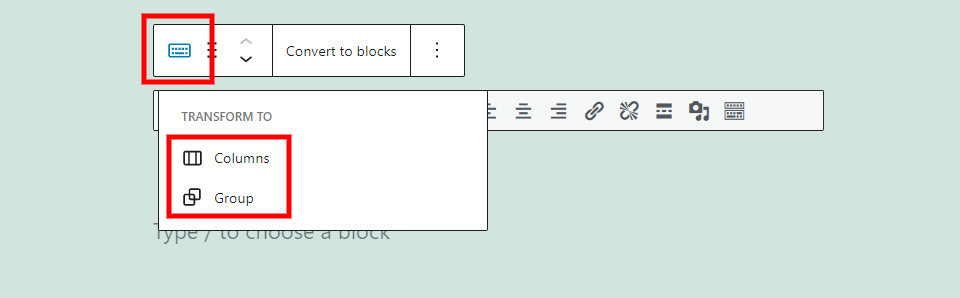
Prima opțiune include numărul de coloane și configurează un grup.
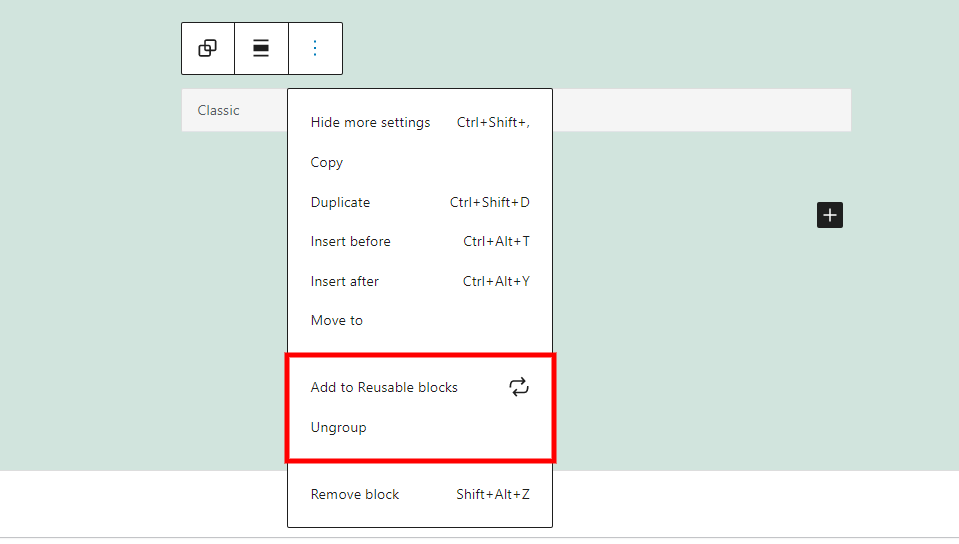
Grupul vă permite să adăugați blocul la blocurile reutilizabile.
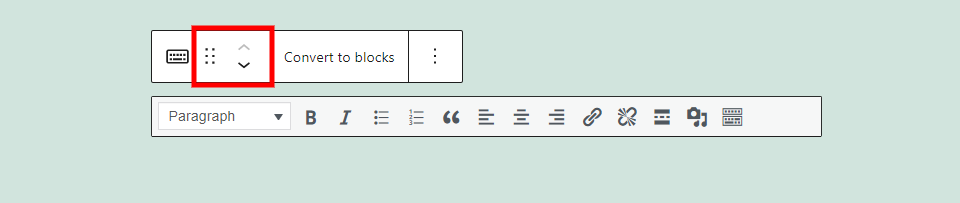
Următoarele două opțiuni vă permit să mutați blocul trăgându-l manual sau deplasându-l în sus sau în jos făcând clic pe săgeți.
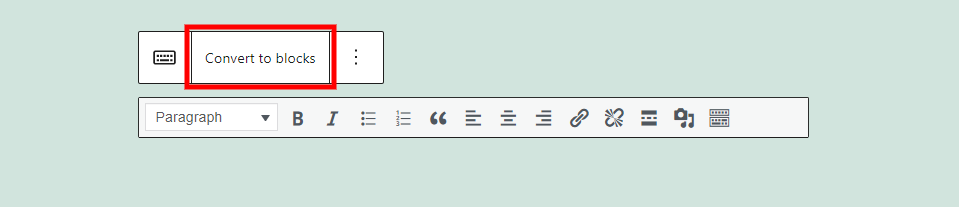
Convertiți în blocuri convertește tot conținutul în tipurile lor specifice de blocuri. De exemplu, textul va fi convertit în Blocuri de paragrafe, imaginile vor fi convertite în Blocuri de imagini etc. Nu puteți anula acest lucru odată ce părăsiți pagina sau postați, dar puteți copia și lipi conținutul într-un nou Bloc clasic dacă vrei.
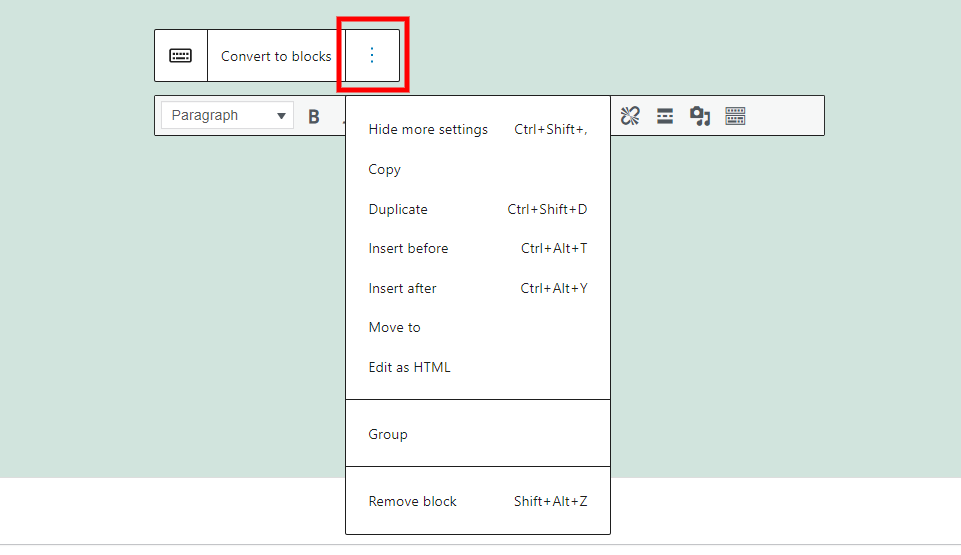
Cele trei puncte deschid mai multe opțiuni, permițându-vă să ascundeți setările, să copiați, să copiați, să inserați înainte sau după, să mutați, să editați codul HTML, să grupați sau să eliminați blocul.
Bara de instrumente Classic Block
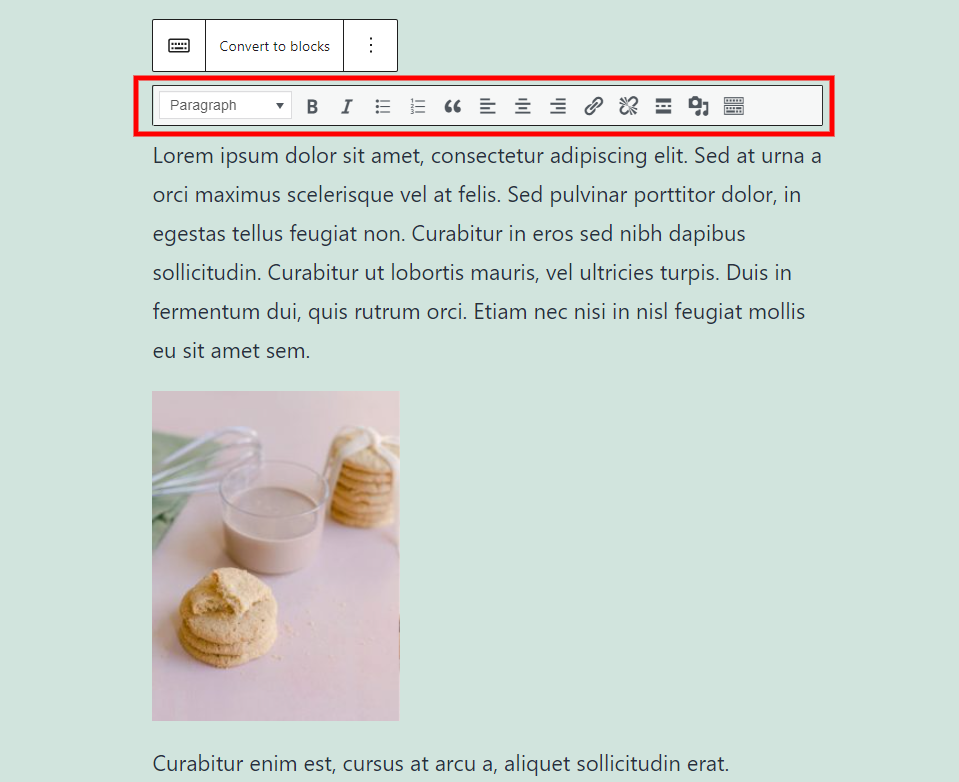
Bara de instrumente oferă toate instrumentele TinyMCE din Editorul clasic, permițându-vă să formatați textul, să adăugați suporturi media și multe altele. Permormați tot conținutul cu această bară de instrumente.
Format text

Formatați textul evidențiat din caseta verticală Format text . Valoarea implicită este Paragraful. Am selectat un paragraf și l-am setat la titlul 3.
Indraznet si italic
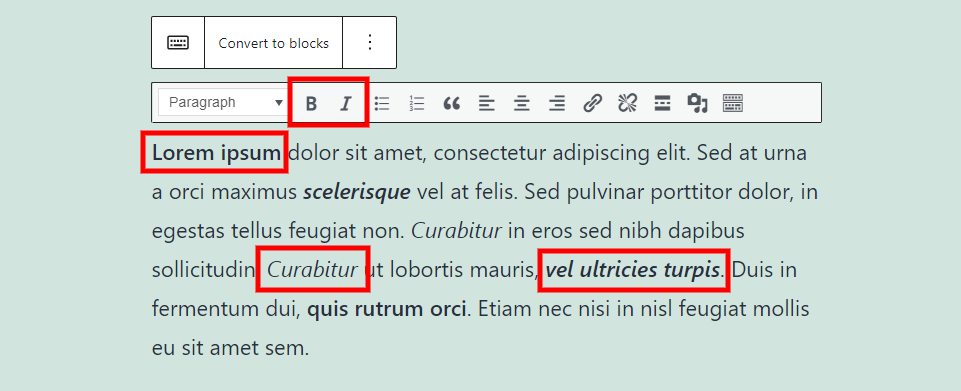
Evidențiați textul și faceți clic cu caractere aldine sau cursive pentru a formata textul. Folosiți-le individual sau împreună.
Liste cu marcatori și numerotate
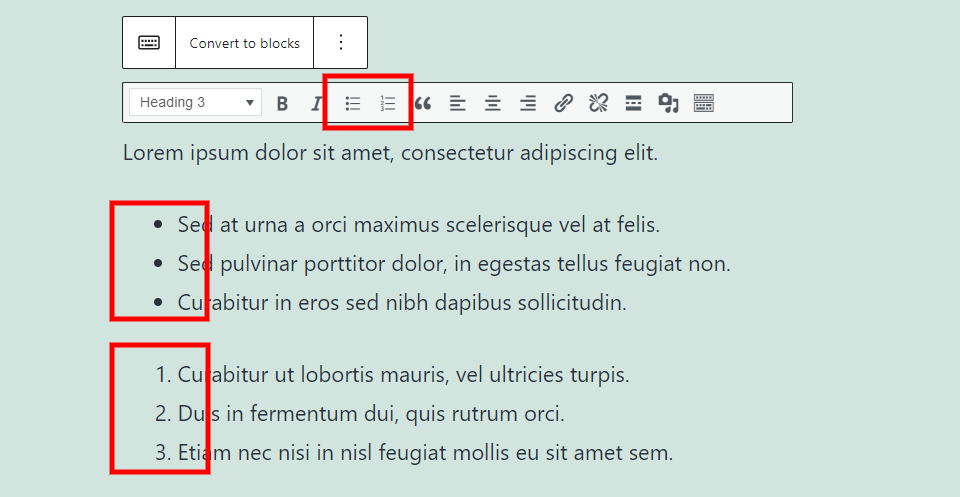
Creați liste cu gloanțe sau numere.
Citat
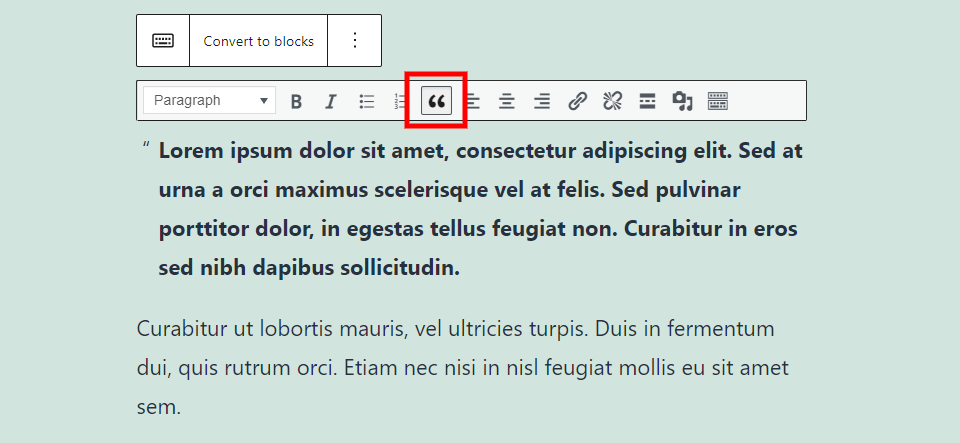
Citat controlează formatarea paragrafului unde este plasat cursorul mouse-ului. Formatarea citatului este diferită de la o temă la alta. Tema Twenty Twenty-One indentează paragraful, adaugă ghilimele și face textul îndrăzneț.
Aliniere
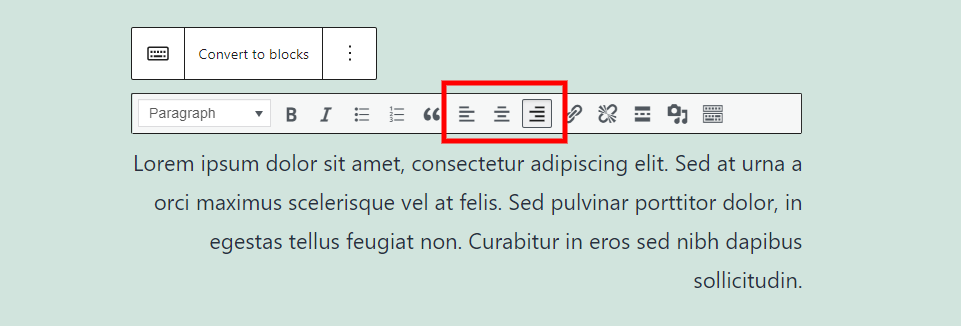
Aliniere setează acolo unde marginea textului este aliniată. Alegeți între alinierea la stânga, la centru și la dreapta. În acest exemplu, am selectat alinierea dreaptă, astfel încât textul să fie aliniat pe partea dreaptă. Setarea implicită este alinierea la stânga.
Introduceți Eliminare link
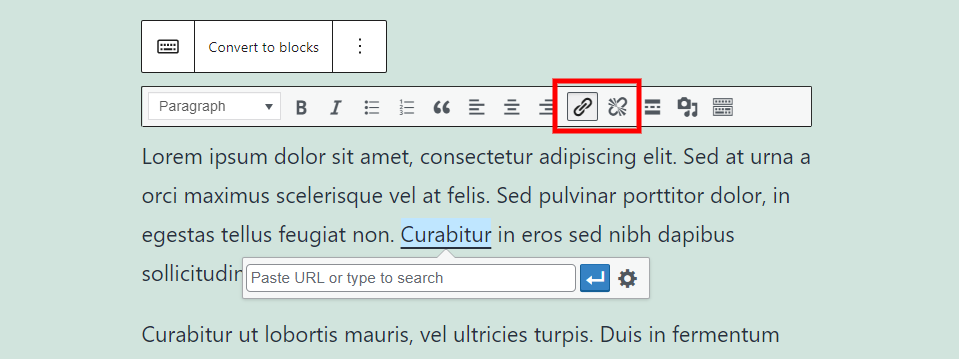
Instrumentele Inserare link și Eliminare link vă permit să adăugați, să editați sau să eliminați un link pe orice element. Pentru a insera un link, selectați elementul, cum ar fi textul sau o imagine, și faceți clic pe instrumentul de legătură pe care doriți să îl utilizați. Apoi, căutați sau lipiți adresa URL. Ștergeți un link evidențiind textul și selectând Eliminare link .
Citiți mai multe Etichetă
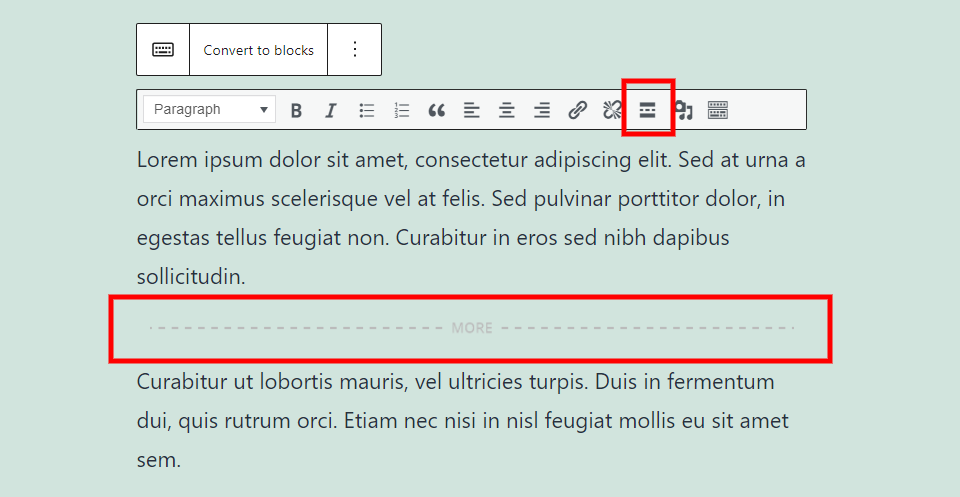

Eticheta Read More adaugă o pauză în textul în care este plasat cursorul mouse-ului. Aceasta creează punctul de întrerupere pentru postările de pe blog din partea frontală.
Adăugați conținut media
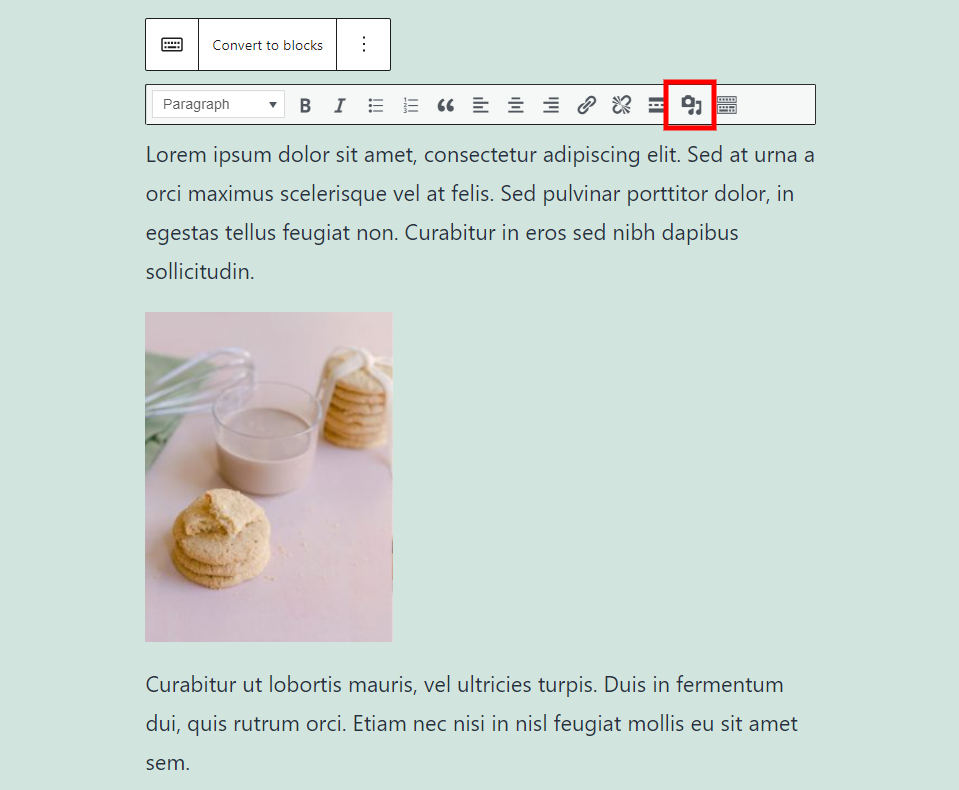
Adăugare media deschide biblioteca media de unde puteți încărca sau selecta media de adăugat.
Comutare bara de instrumente
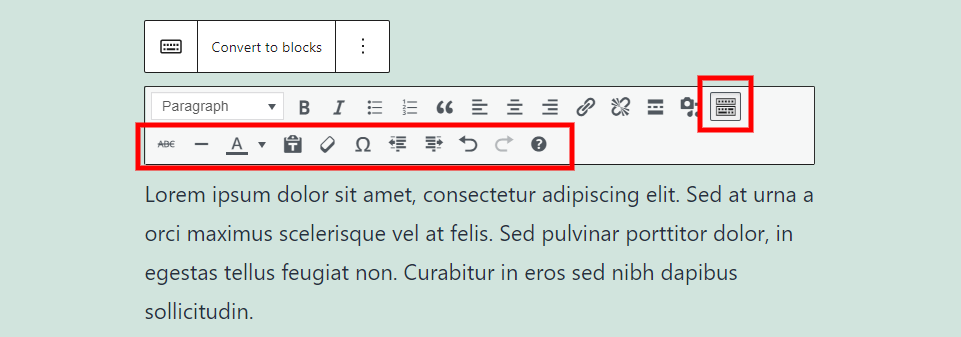
Aceasta extinde bara de instrumente pentru a afișa următorul set de instrumente.
Strikethrough
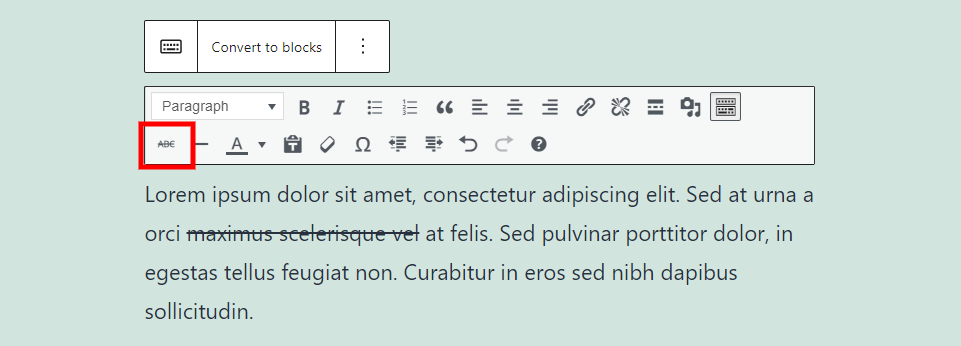
Strikethrough adaugă un avertisment textului pe care l-ați evidențiat când faceți clic pe pictogramă.
Linie orizontală
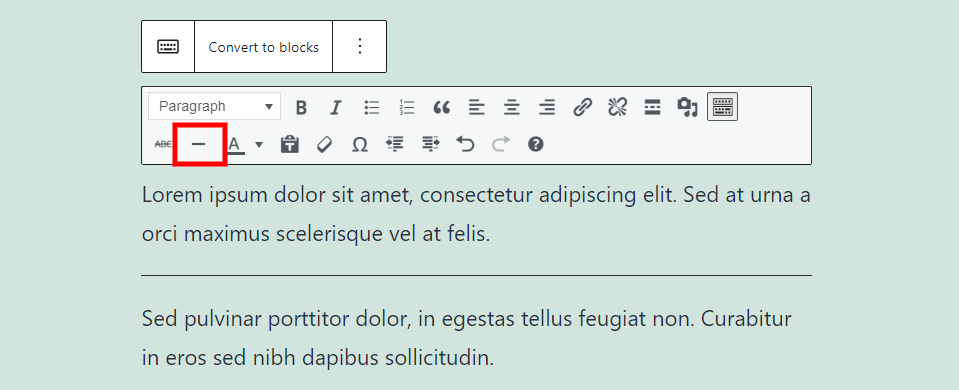
Linia orizontală adaugă o linie în zona de conținut. Împarte conținutul începând de la locația cursorului și plasează linia sub acel punct. În exemplul de mai sus, am plasat cursorul după cuvântul fals felis .
Culoarea textului
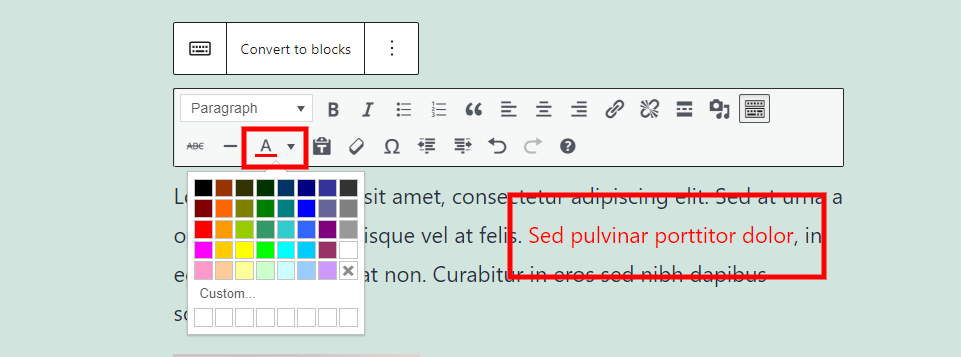
Culoarea textului vă permite să alegeți culoarea textului pe care l-ați evidențiat. Instrumentele pentru culori vă permit să configurați mai multe culori personalizate.
Inserați ca text
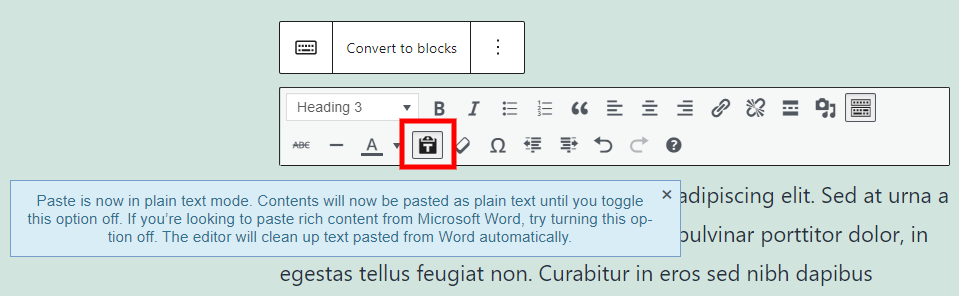
Inserați ca text vă permite să lipiți ceva fără a include formatarea acestuia. Acest lucru este util dacă ați copiat text de la procesoare de text sau alte site-uri web. Activați sau dezactivați acest lucru după cum este necesar.
Ștergeți formatarea
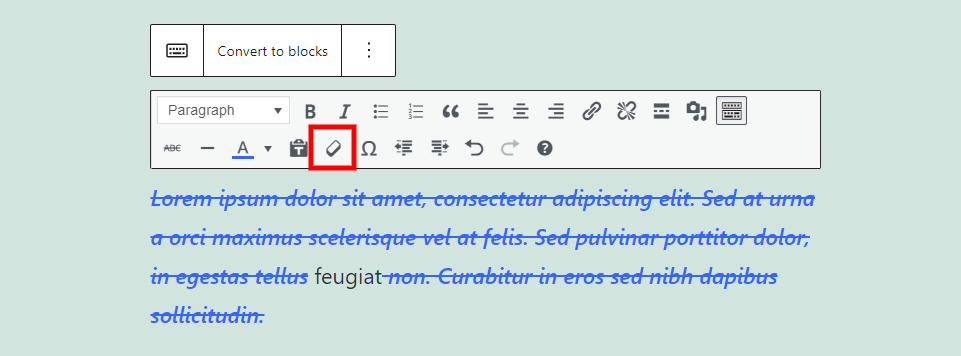
Ștergerea formatării elimină formatarea aldinată, cursivă, trasată și color a textului selectat. În acest exemplu, am selectat un cuvânt într-un paragraf și i-am eliminat formatarea.
Caracter special
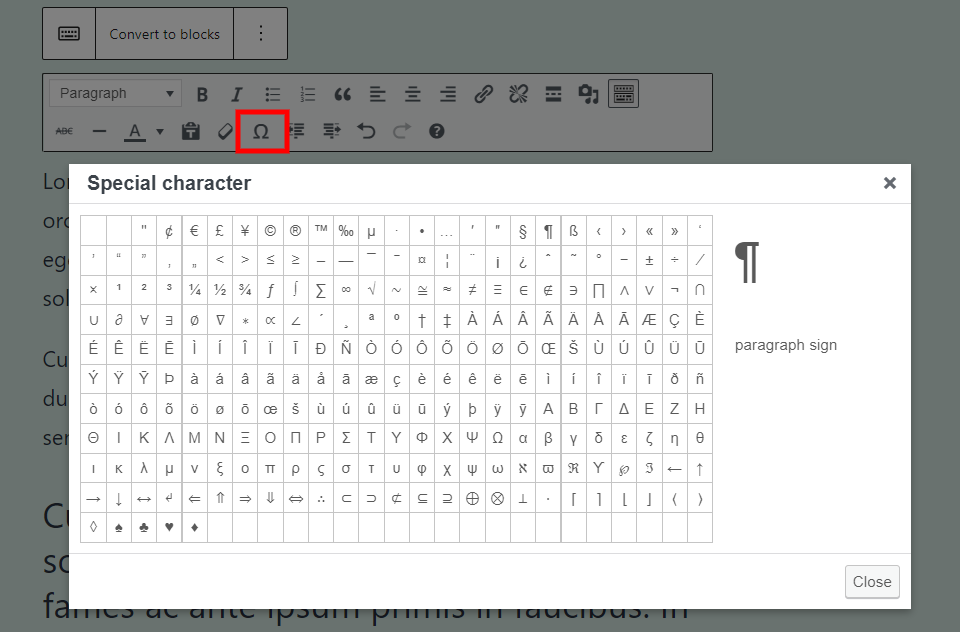
Caracterul special vă permite să adăugați caractere care nu se găsesc pe o tastatură standard.
Scădeți Creșteți liniuța
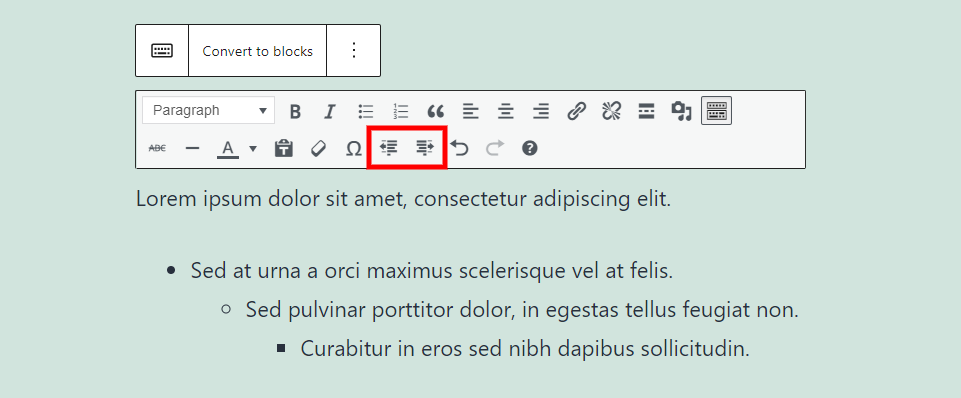
Reduceți indentarea și măriți indentarea modifică valoarea indentării pentru listele marcate și numerotate. Aceasta creează niveluri secundare pentru punctele glonț.
Anulați și refaceți
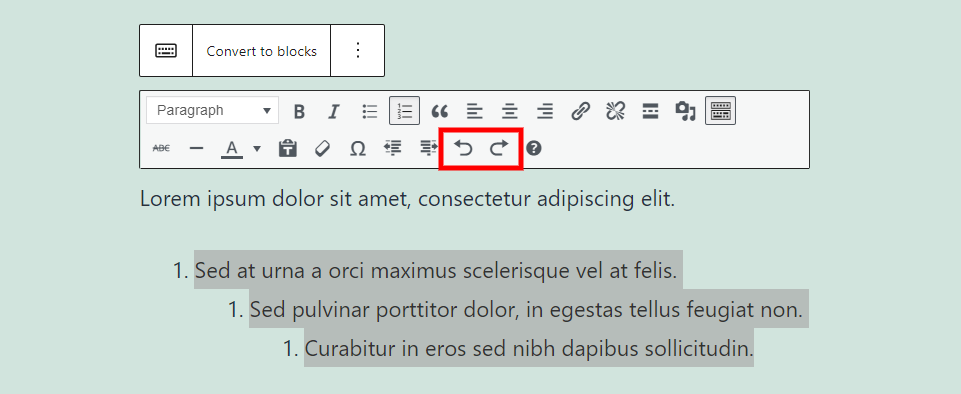
Anularea revine la setarea anterioară înainte de ultima modificare. Evidențiază schimbarea, astfel încât să o puteți vedea. Dacă continuați să faceți clic pe pictogramă, aceasta anulează ultima setare până când vă întoarceți la prima setare. Refacere adaugă această setare înapoi. În acest exemplu, am anulat setarea în care am trecut de la o listă numerotată la o listă cu marcatori.
Comenzi rapide de la tastatură

Comenzile rapide de la tastatură oferă o listă cu toate comenzile rapide de utilizat cu Blocul clasic.
Sfaturi și cele mai bune practici pentru utilizarea eficientă a blocului clasic
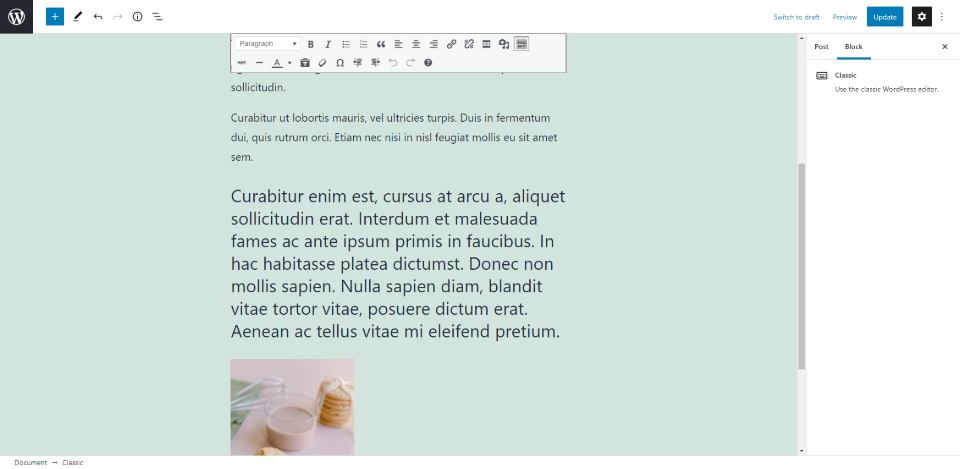
Utilizați Blocul clasic dacă sunteți obișnuit cu Editorul clasic. Acest lucru vă oferă editorul dorit fără a renunța la niciunul dintre avantajele Editorului de blocuri. De asemenea, funcționează ca o punte între cei doi editori. Puteți utiliza Editorul clasic cu care sunteți obișnuiți în timp ce învățați să utilizați Editorul de blocuri în același timp.
Dacă preferați să vă creați conținutul în Editorul clasic, dar doriți avantajele Editorului de blocuri, utilizați blocul și apoi selectați Convertiți în blocuri pentru a converti fiecare element de conținut în blocuri individuale.
Utilizați Blocul clasic dacă preferați să vedeți toate instrumentele de styling într-o singură locație. Bara de instrumente rămâne în poziție în timp ce derulați, astfel încât toate opțiunile sunt vizibile. Faceți clic oriunde în bloc pentru a afișa bara de instrumente.
Folosiți-l dacă preferați să vă păstrați conținutul împreună ca o singură unitate de conținut. Vă împiedică să utilizați și să gestionați mai multe blocuri.
Utilizați mai multe blocuri clasice sau convertiți-le în blocuri standard pentru a utiliza blocuri terță parte în conținutul dvs.
Folosiți-l pentru orice plugin terță parte care necesită Editorul clasic. De exemplu, unele pluginuri funcționează cu biblioteca media pentru a crea galerii personalizate. Acestea nu sunt accesibile din galerii standard sau blocuri de imagini, dar le puteți accesa cu opțiunea media din Blocul clasic.
Întrebări frecvente despre blocul clasic
Care este scopul blocului clasic?
- Acesta conține conținutul mai vechi care a fost creat cu editorul original WordPress.
- Oferă designul Editorului Clasic celor care îl preferă.
Este eliminat ceva din Editorul clasic?
Unele lucruri sunt mutate în Block Editor. Fila Vizual / Text este plasată în bara laterală dreaptă. Orice plugin terță parte care adaugă un buton la Editorul clasic este furnizat ca un bloc în loc de buton. Nu include modul de scriere fără distragere.
Blocul clasic nu include fila Visual / Text. Mai pot edita codul HTML?
Da. Fila Text se numește acum Editor de cod. Este mutat în Opțiuni din bara laterală din dreapta sub secțiunea numită Editor .
Unde este butonul media aflat deasupra instrumentelor?
Butonul media a fost mutat de deasupra barei de instrumente în bara de instrumente în sine.
Classic Block poate folosi coduri scurte?
Da. Orice shortcode poate fi adăugat la zona de conținut.
Pot fi utilizate blocurile în cadrul blocului clasic?
Nu, dar îl puteți converti în blocuri obișnuite sau puteți utiliza mai multe blocuri clasice, apoi puteți adăuga blocuri noi oriunde doriți.
Concluzie
Aceasta este privirea noastră la Blocul clasic pentru Editorul de blocuri WordPress. Mi se pare intuitiv. Este o alegere excelentă pentru oricine preferă Editorul Clasic sau are conținut creat cu Editorul Clasic.
Vrem sa auzim de la tine. Folosiți Classic Block? Spuneți-ne ce părere aveți despre asta în comentarii.
Imagine prezentată prin olesia_g / shutterstock.com
